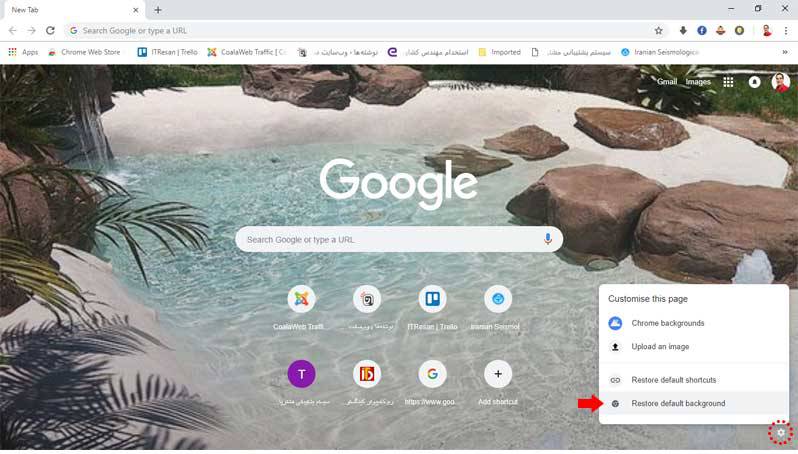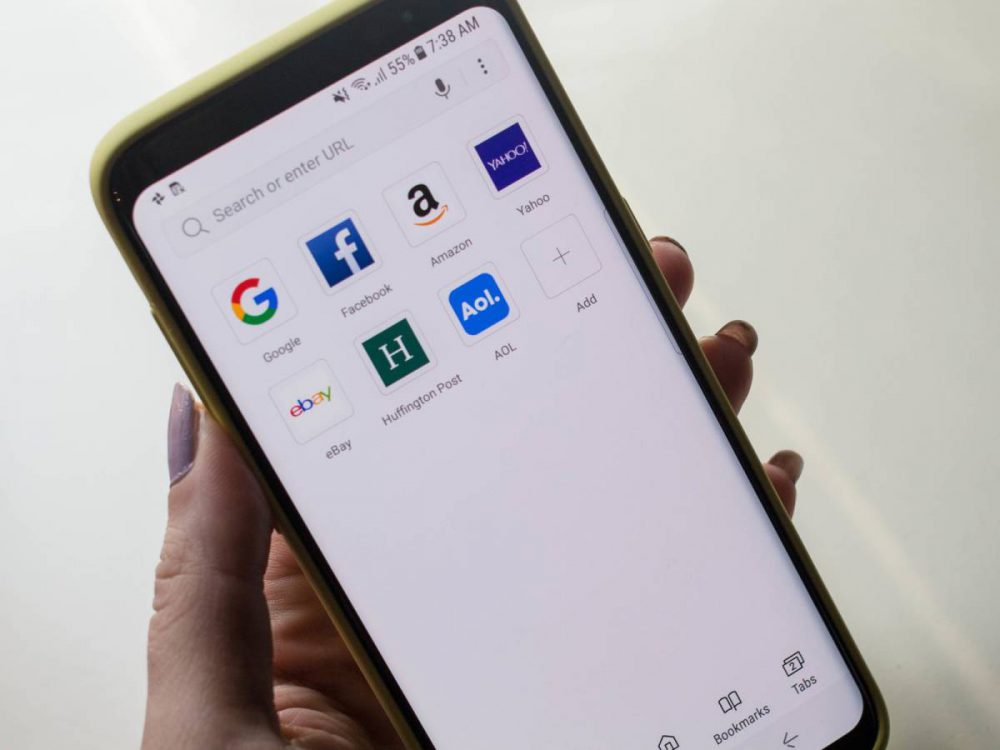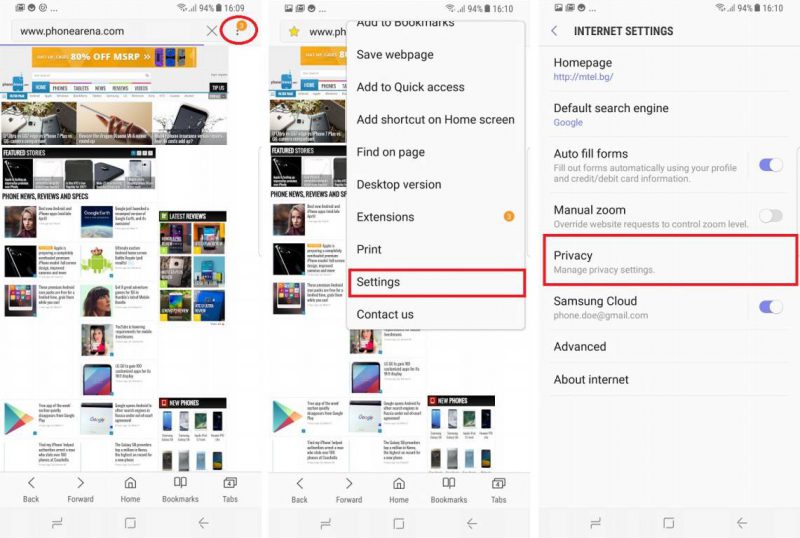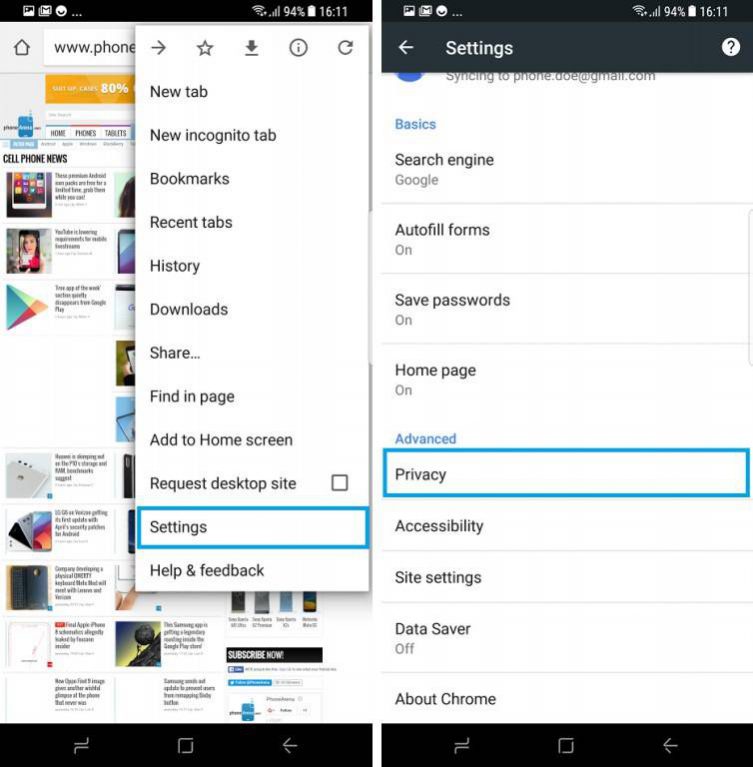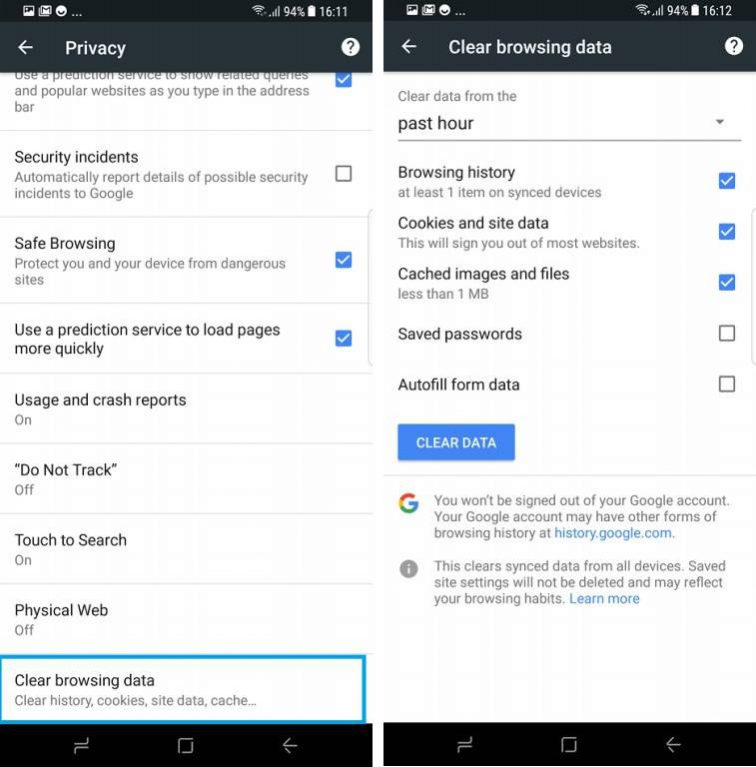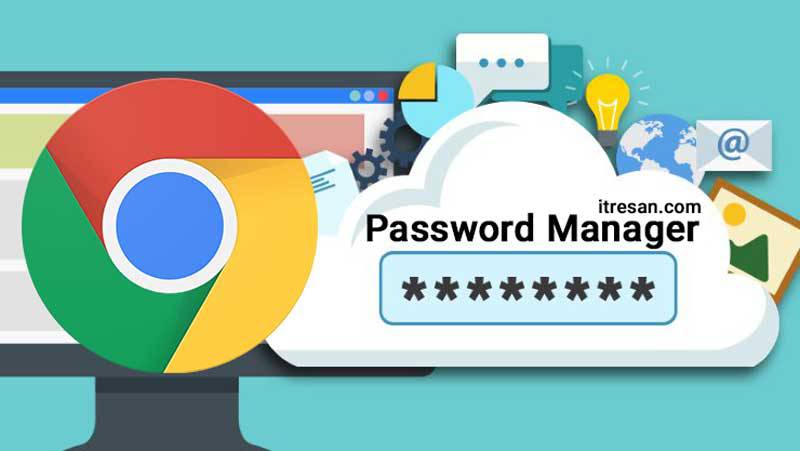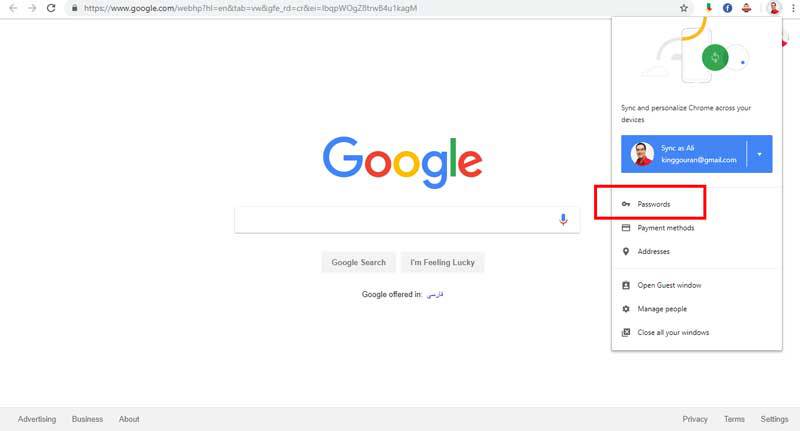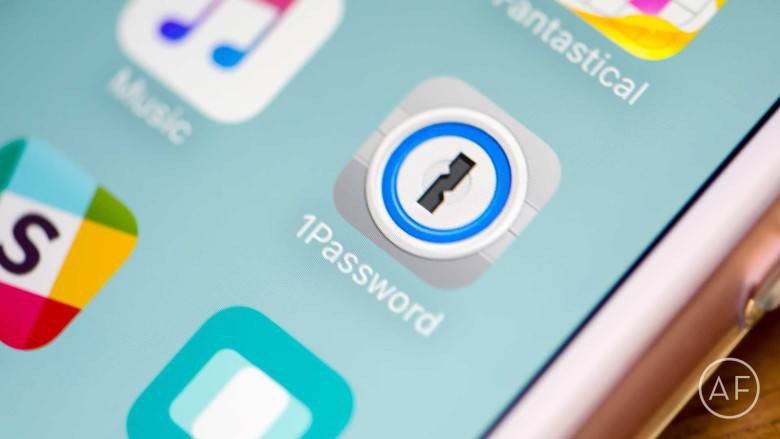کروم بالاخره ۱۰ ساله شد. در طول این مدت مرورگر گوگل توانست قابلیتهای زیادی را ارایه کند و در حالیکه دیرتر از همه مرورگرها پا به عرصه رقابت گذاشت و حتی با وجود اینکه در اوایل عرضه خود تنها ۱ درصد سهم بازار را در اختیار داشت، حالا تبدیل به پرکاربردترین مرورگر دنیا با ۶۰ درصد سهم بازار گردیده است. به مناسبت ۱۰ سالگی گوگل کروم بهتر دیدیم که به چند تا از آن ویژگیهایی که باعث برتری آن بر دیگر مرورگرها شده بپردازیم.
۱. Omnibox
حتما به یاد دارید زمانی مرورگرهای وب فقط دارای یک فیلد برای وارد کردن آدرس سایتها بودند و بهغیر از آن هیچ فیلد دیگری برای جستجو در اینترنت نداشتند. شاید باور این موضوع برای افراد کمسن و سال کمی سخت باشد اما شرایط مرورگرها واقعا اینگونه بود. بههر حال، هنگامی که کروم در سال ۲۰۰۸ راهاندازی شد، سعی آن بر این بود که یک ” رابط کاربری شستهٰرفته، ساده و کارآمد“ ارایه کند و به همینخاطر بود که باکس URL و باکس جستجو را باهم ترکیب نمود. بدین ترتیب، کاربران توانستند در یک آدرس وب، عبارتهای جستجوی خود را تایپ کرده و از تعداد کلیکهای زیادی که قبلا برای جستجو استفاده میکردند، بکاهند. در ادامه، این قابلیت، با ویژگیهای دیگری از جمله تکمیل-خودکار (Auto-complete) کاملتر شد، بهطوریکه حتی قبل از زدن دکمه Enter قادر بودید پاسخ پرسشها و مسایل ریاضی خود را مشاهده کنید.
گوگل در زمان معرفی کتاب کمیک بوک خودش، درباره این ویژگیها گفته بود: ”قابلیت Omnibox چیزی فراتر از آدرسهای URL است؛ میتوانید موارد پیشنهاد شده برای جستوجو، صفحات بیشتر بازدید شده توسط خودتان، صفحات محبوب و پرطرفدار و گزینههای بیشتری را در باکسِ جستجو ببینید. به اینها باید امکان جستجوی کامل در بخش هیستوری مرورگر را هم اضافه کرد، به این معنی که، اگر مثلا به سایت مفیدی درباره دوربینهای دیجیتالی برخوردید، مجبور نیستید که حتما آن را بوکمارک نمایید، فقط کافی است “digital camera” را تایپ کنید تا بلافاصله به آن سایت وارد شوید.“

با وجود گذشت ۱۰ سال، این ویژگیها همچنان مهم و کاربردی هستند. لازم به گفتن است که کروم بهطور پیشفرض از موتور جستوجوی گوگل استفاده میکند و این امکان برای شما وجود دارد که در صورت تمایل موتورهای جستجوی دیگری مانند یاهو و Ask را بهعنوان موتور اصلی خود تنظیم نمایید.
۲. مود Incognito
گوگل مفهوم جستوجوی خصوصی یا پرایوت را ابداع نکرد و در واقع این اپل بود که در مرورگر سافاری، قابلیتی بهنام Privacy Mode را ارایه نمود. حالت Incognito، برای موارد مختلفی کاربرد دارد و دسترسی سایتهای شخص ثالث به تاریخچه جستجوها و اطلاعات بازدیدهای شما را محدود میکند.

۳. سرعت
پر بیراه نخواهد بود اگر بگوییم که یکی از مهمترین خصوصیات گوگل کروم سرعت دیوانهوار آن است. بهلطف کدهای هوشمندی که در کروم بهکار رفته، گوگل ادعا میکند که موتور V8 JavaScript کروم، جاوا اسکریپت را ۱۰ برابر سریعتر از سافاری و فایرفاکس و تقریبا ۵۶ برابر سریعتر از اینترنت اکسپلورر ۷ مایکروسافت پردازش میکند. چنین سرعتهای بالایی زمینه را برای اجرای راحتتر اپلیکیشنهای داخل مرورگر مانند ایمیل، تقویم و صفحات گسترده (spreadsheets) فراهم کرده است.

۴. پردازش مجزا برای هر تب
یکی دیگر از رویکردهای انقلابی گوگل در مورد مرورگر کروم، جدا کردن و مستقل نمودن پروسه پردازش هر تب باز شده بود. این بدین معنی است که اگر وبسایتی دارای کدهای مشکلدار بود، فقط تب مربوط به آن کرش خواهد کرد و تبهای باز شده دیگر به کار خود ادامه خواهند داد و مشکلی برای آنها پیش نخواهد آمد. این کار، باعث خواهد شد تا مرورگر را کمتر ریست کامل کنید و در مقایسه با سایر مرورگرها، تا زمانی که کامپیوترتان میزان رم کافی در اختیار داشته باشد، تبهای کروم دچار تاخیرهای کمتری خواهند شد. البته این موضوع ممکن است حافظه بیشتری از کامپیوتر شما را اشغال کند؛ بهویژه اگر تبهای زیادی را همزمان باز کرده باشید. گوگل در طول سالهای اخیر سعی کرده تا میزان حجم اشغال شده رم و مصرف باتری را در این موارد کاهش دهد، اما راه زیادی تا بهبود کامل آن در پیش دارد.
حالا مرورگرهای دیگری مانند اوپرا هم در حال استفاده از رویکرد پردازش مستقل برای هم تب هستند، اما باید توجه داشت که اکثر آنها بر روی همان معماری اوپن سورس کرونیوم ساخته شدهاند.
۵. کاستن از اعصابخردکنی فضای وب
اینروزها خیلیها ممکن است از وضعیت بد وب و مشکلات مختلف آن بنالند، اما نباید فراموش کرد که در گذشته فضای وب خیلی بدتر از الان بود. شاید ویدیوهای اُتوپلی را به یاد داشته باشید که چرندیاتی را به مدت ۳۰ ثانیه، حتی قبل از آنکه بدانید صدای آن از کدامیک از تبها خارج شده، برایتان پخش میکردند. کروم فکری به حال آن کرد و حالا شما میتوانید بهطور پیشفرض آن ویدیوها را میوت نمایید. اما در مورد تبلیغات مزاحم پاپآپ یا بنرهای تبلیغاتی چطور؟ یا در مورد دکمههای «پلی» جعلی که شما را به وبسایتهای ناشناسی هدایت میکنند؟ باید گفت که گوگل به همه وبسایتها ۳۰ روز فرصت میدهد تا خود را با مجموعهای از استانداردهای وب هماهنگ کنند و اگر آنها از این استاندارد پیروی ننمایند، کروم بهطور اتوماتیک شروع به مسدود کردن تبلیغات مزاحم خواهد کرد.

۶. اولین مرورگر تبدیل شده به سیستمعامل
حال این مرورگر کوچک به جایی رسیده که پایه و بنیان یک سیستمعامل جدید را تشکیل داده است. هیچکدام از مرورگرهای فایرفاکس، اینترنتاکسپلورر، سافاری و اپرا نمیتوانند چنین ادعایی داشته باشند. Chrome OS سیستمعامل مهمی برای کرومبوکها است و از سه ماهه چهارم سال ۲۰۱۷، بر روی حدود ۶۰ درصد از دستگاههای موبایلی مدارس K-12 آمریکا اجرا شده است. بنابراین این سیستمعامل توانسته نخستین تجربههای کامپیوتری بسیاری از بچهها را شکل دهد.
آیا شما هم از این مرورگر راضی هستید یا مرورگرهای دیگری را ترجیح میدهید؟ نظرات خود را با ما در میان بگذارید.
نوشته گوگل کروم ۱۰ ساله شد: این مرورگر چگونه توانست شیوه وبگردی ما را تغییر دهد؟! اولین بار در وبسایت فناوری پدیدار شد.


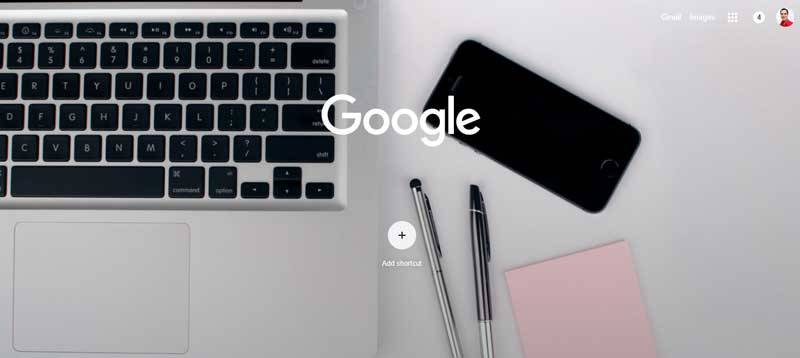
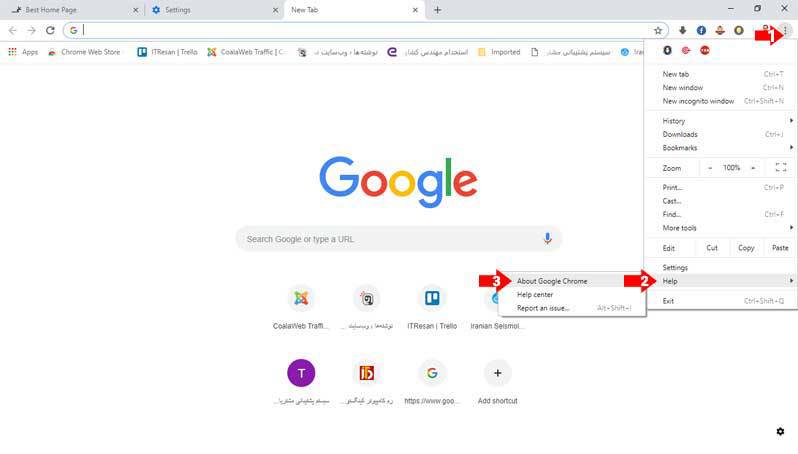
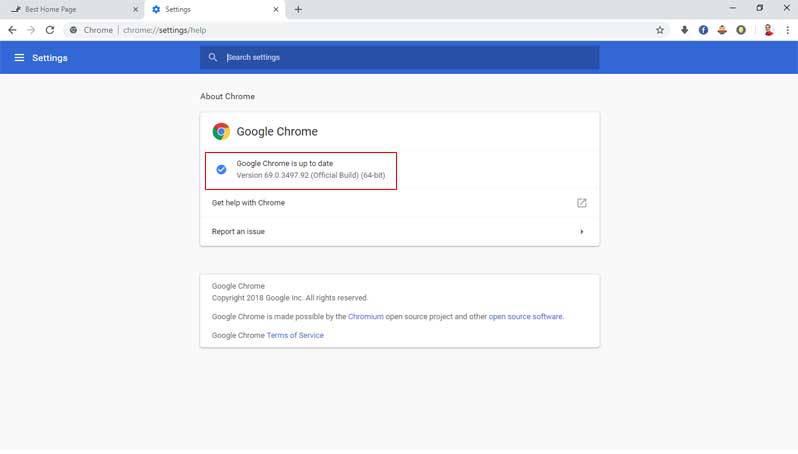
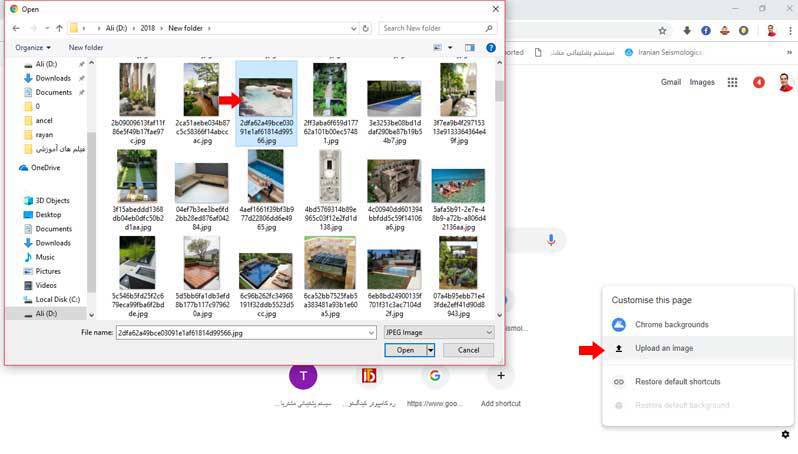
 خب کار تمام است. به همین سادگی تصویر مورد نظر شما به پسزمینه کروم اضافه شد. در ادامه در صورت تمایل به حذف تصویر، کافی است مانند عکس زیر بار دیگر بر روی آیکن چرخدنده کلیک کرده و اینبار گزینه Restore default background را انتخاب کنید تا تصویر حذف شود.
خب کار تمام است. به همین سادگی تصویر مورد نظر شما به پسزمینه کروم اضافه شد. در ادامه در صورت تمایل به حذف تصویر، کافی است مانند عکس زیر بار دیگر بر روی آیکن چرخدنده کلیک کرده و اینبار گزینه Restore default background را انتخاب کنید تا تصویر حذف شود.